Windows 7蓝牙设备添加指南
Windows 7操作系统提供了对蓝牙设备的广泛支持,允许用户轻松添加和使用蓝牙外设。本文将详细介绍如何在Windows 7系统中添加蓝牙设备,并解决一些常见的问题。
2. 检查蓝牙支持
在开始添加蓝牙设备之前,首先需要确认您的Windows 7计算机是否支持蓝牙。这可以通过两种方式来完成:
- 检查计算机的硬件规格,看是否内置了蓝牙适配器。
- 在“设备管理器”中查看是否存在蓝牙适配器。
如果发现计算机不支持蓝牙,您可能需要购买一个外置蓝牙适配器。
3. 启动蓝牙服务
确保计算机的蓝牙服务已经启动,否则无法添加蓝牙设备。您可以按照以下步骤来检查和启动蓝牙服务:
1. 点击“开始”按钮,选择“运行”。
2. 在运行对话框中输入“services.msc”,然后按回车键。
3. 在服务列表中找到“Bluetooth Support Service”并双击。
4. 在服务属性窗口中,确保启动类型设置为“自动”或“手动”,然后点击“启动”按钮。
4. 添加蓝牙设备
接下来,您可以按照以下步骤添加蓝牙设备:
1. 点击“开始”按钮,选择“设备和打印机”。
2. 在设备和打印机窗口中,点击“添加设备”。
3. 系统将开始搜索附近的蓝牙设备。确保您的蓝牙设备已经开启并设为可发现模式。
4. 从搜索结果中选择要添加的蓝牙设备,然后点击“下一步”。
5. 按照屏幕上的提示完成设备添加过程。
5. 解决常见问题
在添加蓝牙设备的过程中,您可能会遇到一些常见问题。以下是一些解决方案:
- **问题1:无法找到蓝牙设备**
解决:确保蓝牙设备已经开启并设为可发现模式。尝试将设备靠近计算机,然后重新搜索。
- **问题2:添加设备时出现错误**
解决:检查设备的驱动程序是否已经安装或更新。如果问题仍然存在,尝试重启计算机和设备,然后重新添加。
- **问题3:设备连接不稳定**
解决:确保计算机和蓝牙设备之间的距离不要太远。如果问题仍然存在,尝试将其他蓝牙设备与计算机断开连接,以减少干扰。
6. 结论
通过以上步骤,您应该能够顺利地在Windows 7系统中添加蓝牙设备。如果在添加过程中遇到问题,可以尝试上述解决方案。如果问题仍然无法解决,建议联系设备制造商或专业技术支持寻求帮助。
 系统国度
系统国度
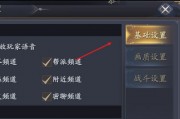


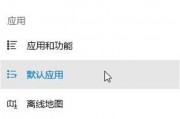
发表评论:
◎欢迎参与讨论,请在这里发表您的看法、交流您的观点。